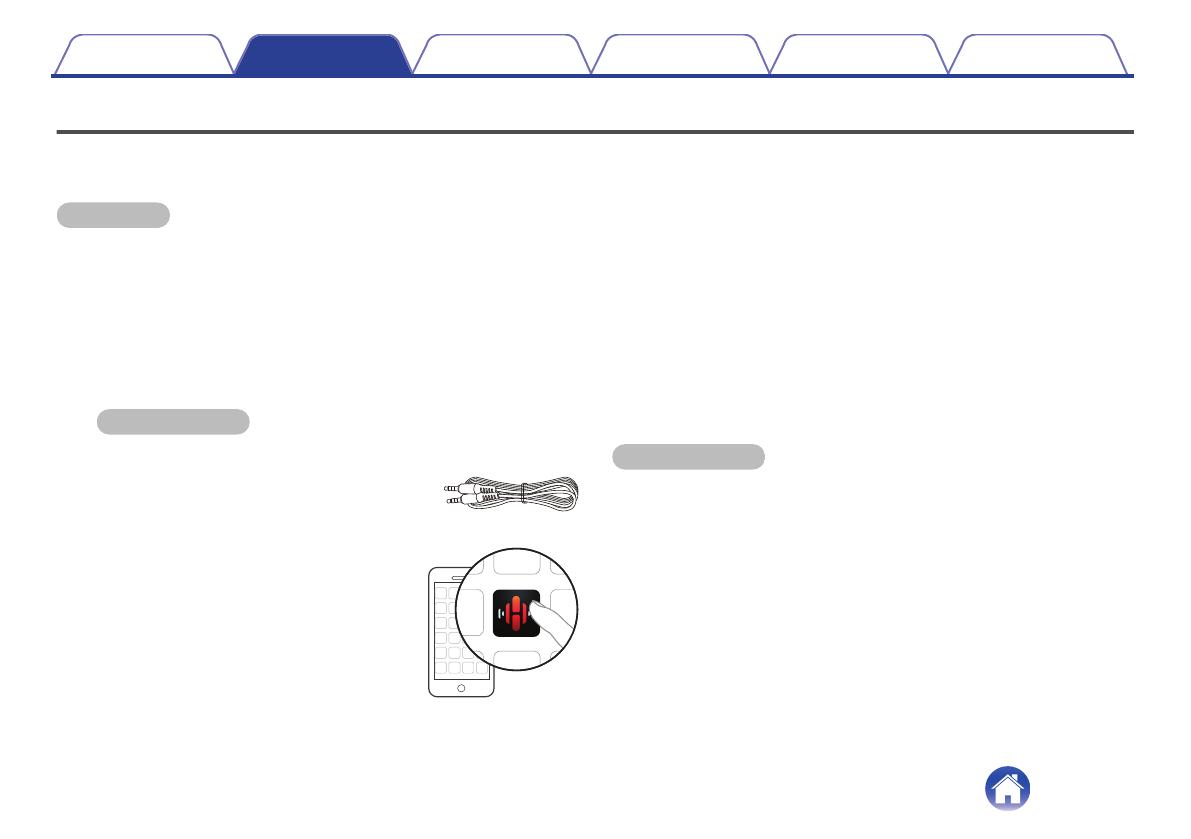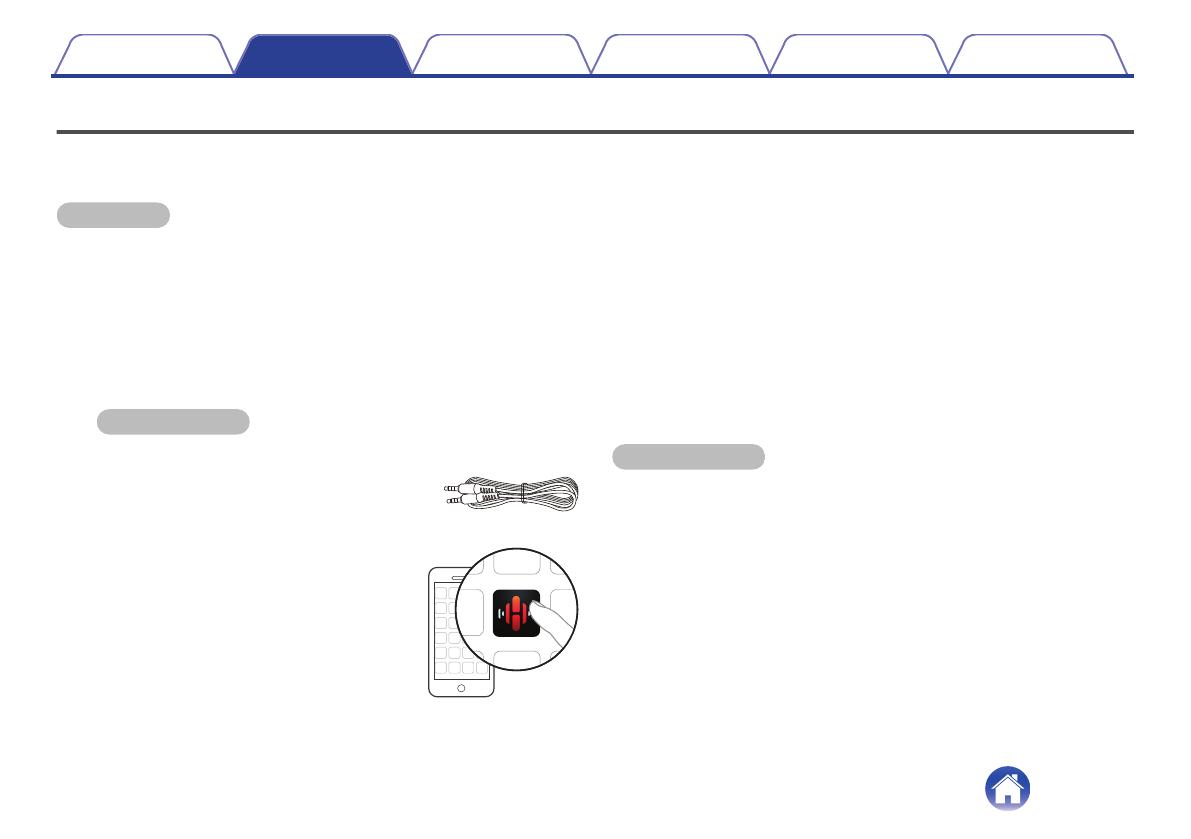
Настройка первого сабвуфера HEOS
После размещения сабвуфера HEOS в помещении, предназначенном для прослушивания, и загрузки приложения HEOS, можно начинать
настройку сабвуфера HEOS для воспроизведения музыки. Процесс настройки включает в себя несколько простых шагов для подключения
сабвуфера HEOS к существующей домашней сети:
Внимание
0
При подключении сабвуфера HEOS к беспроводной сети кабель Ethernet подключать НЕ НУЖНО. При подключении сабвуфера HEOS к
проводной сети следует использовать кабель Ethernet, чтобы подключить сабвуфер HEOS к сети или маршрутизатору.
1
Убедитесь, что ваше мобильное устройство
подключено к беспроводной сети (к той же сети, к
которой необходимо подключить сабвуфер HEOS).
Это можно проверить в разделе Параметры - Wi-Fi в меню
настроек устройства iOS или Android.
ПРИМЕЧАНИЕ
0
Если ваша беспроводная сеть защищена, убедитесь, что вы знаете
пароль для подключения.
2
Убедитесь, что кабель настройки
1/8 дюйма (3,5 мм), входящий в
комплект, находится под рукой.
3
На мобильном устройстве
запустите приложение HEOS.
4
Коснитесь кнопки “Установить сейчас” в верхней
части экрана.
5
Следуя инструкциям, добавьте сабвуфер HEOS к
беспроводной сети.
Параметры Wi-Fi из вашего мобильного устройства будут
скопированы в сабвуфер HEOS через аудиокабель.
ПРИМЕЧАНИЕ
0
При возникновении проблем с подключением устройства HEOS перейдите в
раздел “Устранение неполадок”. (v стр. 26)
Содержание Настройка Использование
Устранение неполадок
Индикатор состояния
Приложение
16